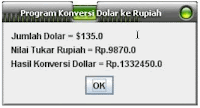


Tutorial kali ini saya akan menjelaskan Cara membuat Program Java GUI (Grapichal User Interface) yaitu mengenai Program Konversi Dolar Dengan Dialogs JOptionPane Dengan NetBeans IDE 6.5. Program Java ini terdiri dari 3 Dialog Window yang terdiri dari 2 Inputan Currency Mata uang Dolar dan Rupiah. Sedangkan yang ke 3 Hasil outputnya. Berikut adalah penjelasan mengenai Tutorial Membuat Program Java Konversi Dolar Dialogs JOptionPane Dengan NetBeans IDE 6.5.
NetBeans IDE 6.5 Merupakan aplikasi keluaran Sun Microsystem yang dibuat untuk sebagai tex editor dan mendesign aplikasi pemograman Java. Pada kesempatan kali ini saya akan menunjukan membuat program java sederhana Konversi Dollar ke Rupiah dengan NetBeans IDE 6.5 sebagai text editornya.
Pada program ini menampilkan text di dalam bentuk window dan memperoleh inputan dari perintah window itu juga. Di dalam program yang akan kita buat ini yang dalam bentuk window, banyak menggunakan Dialog Boxes (Biasa disebut Dialogs) untuk berinteraksi dengan pengguna. Salah satu ciri penggunaan Dialog Boxes Window digunakan untuk menampilkan pesan-pesan penting kepada User atau memperoleh informasi atau Inputan dari User.
Java JOption Pane Class menyediakan paket Dialog Boxes untuk keduanya yaitu Input dan Output. Pada Program Konversi Dollar ini saya membuat 2 Dialogs Inputan untuk memperoleh Jumlah Dollar dan Nilai Tukar Rupiah dari User serta sebuah Message Dialog untuk menampilkan hasilnya dari Inputan yang User masukan.
Berikut Ini adalah Scriptnya :
// nama filenya curs.java
package javaapplication1;
import javax.swing.JOptionPane;
public class curs
{
public static void main( String args[] )
{
// Menggunakan input dari JOptionPane input dialogs
String ndlr = JOptionPane.showInputDialog( "Masukan Jumlah Uang Dolar Anda !" );
String nrp = JOptionPane.showInputDialog( "Masukan Nilai Tukar ke Rupiah !" );
// Konversi nilai String ke Double untuk Perhitungan
double number1 = Double.parseDouble(ndlr);
double number2 = Double.parseDouble(nrp);
double hsl = number1 * number2; // Proses Perhitungan Konversi
// Menampilkan Hasil Konversi di JOptionPane message dialog
JOptionPane.showMessageDialog( null, "Jumlah Dolar = $" + number1 +"\nNilai Tukar Rupiah = Rp."+number2 +"\nHasil Konversi Dollar = Rp."+hsl, "Program Konversi Dolar ke Rupiah", JOptionPane.PLAIN_MESSAGE );
} // Akhir dari main method
} // Akhir dari class
Pada perintah JOptionPane.showInputDialog diatas membentuk Window untuk Inputan seperti pada 2 Gambar Window Input diatas. Sedangkan untuk menmpilkan hasil akhirnya digunakan perintah JOptionPane.showMessageDialog sepeti gambar yang terakhir.
Sekian penjelasan dari saya, semoga bermanfaat. Thank’s












3 komentar:
wah bagus skale Programnya..
kapan" aq minta tolong di buatin Progrma bisa ga mas??
hehehe...
aku ingin tanya caranya menggabungkan dokumen pdf dengan GUI pada netbeant itu gimana za.......
jika ingin menghubungi klik di sini saja atau ke alamat email saya mfah.fc@gmail.com terimakasih.
/*
* To change this template, choose Tools | Templates
* and open the template in the editor.
*/
package Langkah;
/**
*
* @author salemba
*/
import javax.swing.*;
public class hitungruang {
public static void main(String siang[]){
int pilihan =Integer.parseInt(JOptionPane.showInputDialog("Pilihan: \n1.Lingkaran\n2.Jajar Genjang\n3.SegiEnam"));
switch(pilihan)
{
case 1:
String jjari1 = JOptionPane.showInputDialog("Masukkan Jari1: ");
Double jari1 = Double.parseDouble(jjari1);
String jjari2 = JOptionPane.showInputDialog("Masukkan Jari2: ");
Double jari2 = Double.parseDouble(jjari2);
JOptionPane.showMessageDialog(null,"Luas Lingkaran: " + 3.14 * jari1 * jari2,"Luas Lingkaran",JOptionPane.PLAIN_MESSAGE);
break;
case 2:
int alas = Integer.parseInt(JOptionPane.showInputDialog("Masukkan Alas: "));
int tinggi = Integer.parseInt(JOptionPane.showInputDialog("Masukkan Tinggi: "));
JOptionPane.showMessageDialog(null,"Luas Jajar Genjang: " + alas * tinggi,"Luas Jajar Genjang",JOptionPane.PLAIN_MESSAGE);
break;
case 3:
int alas1 = Integer.parseInt(JOptionPane.showInputDialog("Masukkan Alas: "));
int tinggi1 = Integer.parseInt(JOptionPane.showInputDialog("Masukkan Tinggi: "));
JOptionPane.showMessageDialog(null,"Luas Jajar Genjang: " + 6*(alas1 * tinggi1)/2,"Luas Segi Enam",JOptionPane.PLAIN_MESSAGE);
break;
default: JOptionPane.showMessageDialog(null,"Pilihan tidak tersedia");
}
}
}
Ini juga program dengan kelas JOption Pane dengan switch.
Post a Comment